excel数据计算乘法教程
发布时间:2016-12-22 15:05
相关话题
Excel中经常需要计算乘法为数据求积,乘法具体该如何进行计算呢?接下来是小编为大家带来的excel数据计算乘法教程,供大家参考。
excel数据计算乘法的教程(一)
步骤1:选择C1单元格,输入“=A1*B1”,按回车即可在C1中计算出A1和B1相乘的结果。
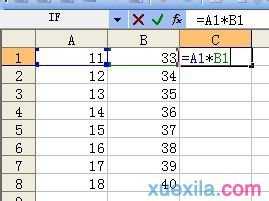
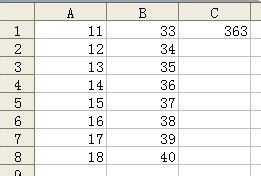
步骤2:选择C1单元格,复制填充至C2:C8,可以快速的完成A2:A8区域与B2:B8区域的相乘。
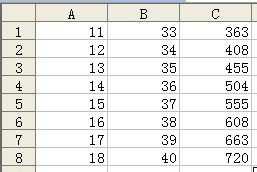
excel计算乘法教程(二)
步骤1:选择乘数所在的单元格区域A1:A8,按“Ctrl+C”进行复制。
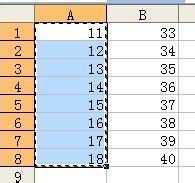
步骤2:右键点击B1,选择“选择性粘贴”。
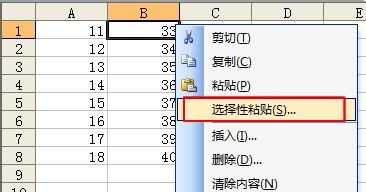
步骤3:在选择性粘贴界面,选择“乘”,按确认。
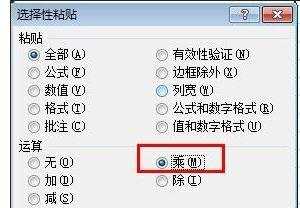
步骤4:选择乘命令的粘贴后,A1:A8区域乘以B1:B8区域的结果将直接显示在B1:B8区域内。
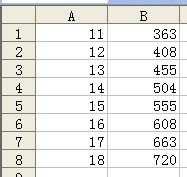
看了excel数据计算乘法的教程还看了:
1.excel数据计算乘法的教程
2.excel中计算乘法的教程
3.excel中对数据进行乘法计算的教程
4.excel自动计算乘法的教程
5.excel做乘法运算的教程
6.Excel表格乘法函数公式
7.excel中乘法运算的操作教程

excel数据计算乘法教程的评论条评论